今天天气好晴朗处处好风光,好天气好开始,图老师又来和大家分享啦。下面给大家推荐Photoshop制作超炫抽象的万花筒效果,希望大家看完后也有个好心情,快快行动吧!
【 tulaoshi.com - PS 】
最终效果

作者没有提供素材,可以用下面的素材!


1、打开想要的素材图片,在图片中裁剪出感兴趣的局部。

2、按照刚才裁剪的图片的像素值,新建一个背景是透明的正方形文件。
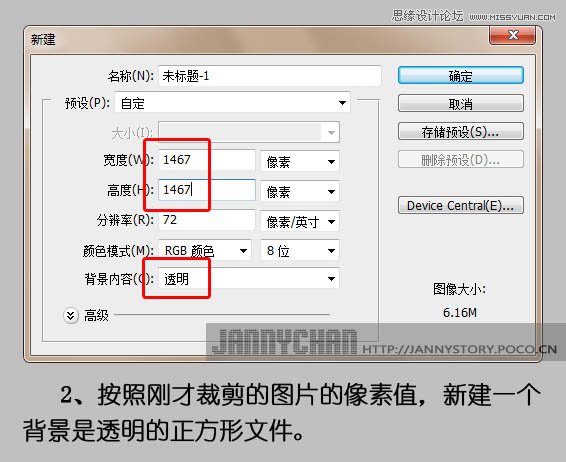
3、回到裁剪图片的文件,在背景图层点击右键,选择复制图层。
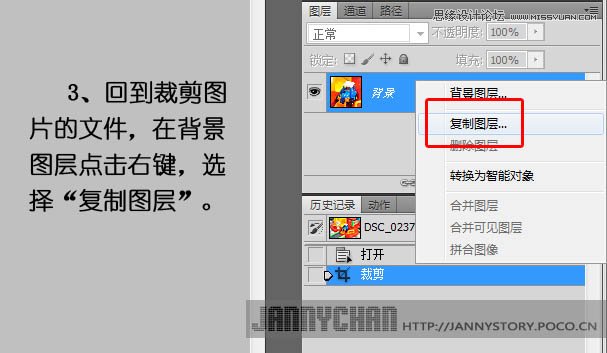
4、在复制图层的对话框中选择目标为未标题-1文件。
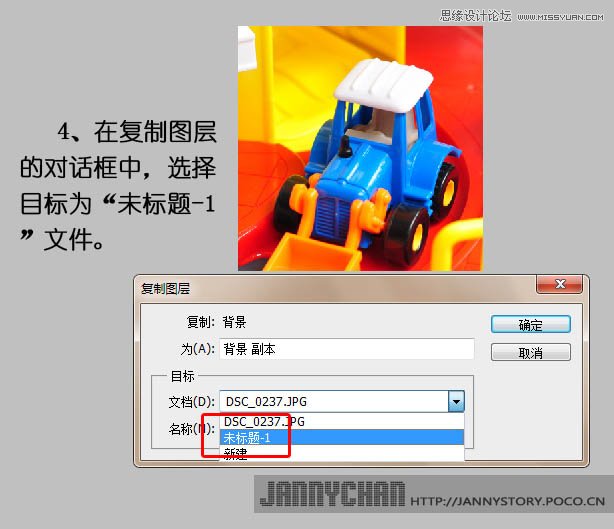
5、选择图像 图像旋转 任意角度。
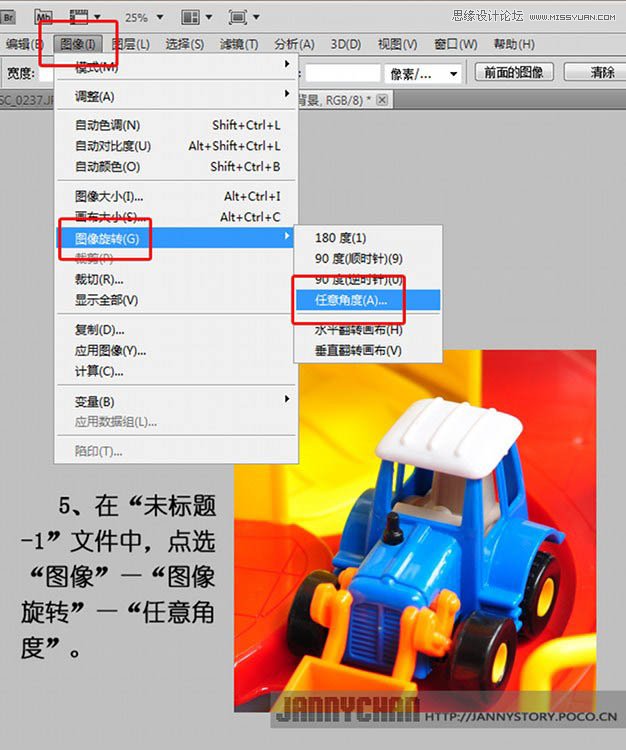
6、在旋转画布对话框中输入角度30,选逆时针。

7、旋转后,把图片放大到300%,然后用矩形选框工具选取右角,细致的对齐图片左上角的顶角尖,往图片左下角拉满,选取图片左侧。
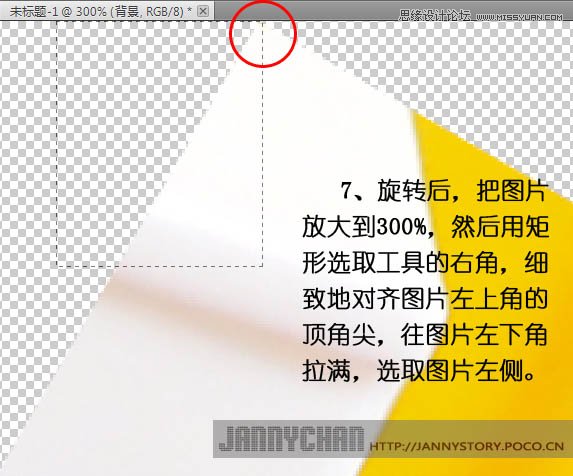
8、图片旋转后的效果,以及用矩形选框工具的选取效果。

9、点击Delete键删除。

10、点选:图像 图像旋转,在对话框中输入角度60,选择逆时针。
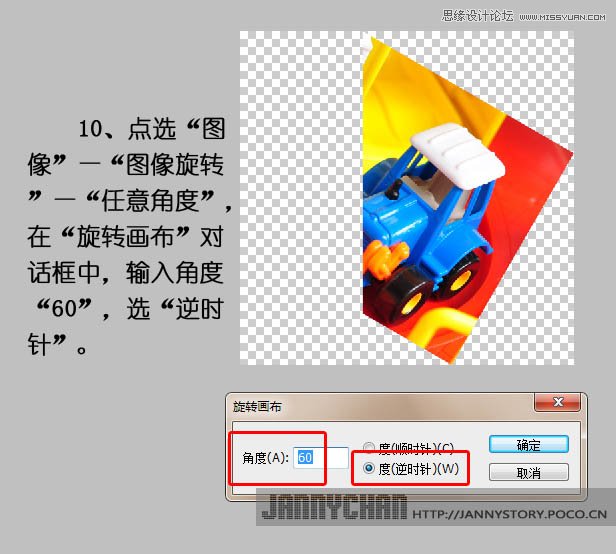
11、旋转后,把图片放大到400%,然后用矩形选框工具,从右上角的顶角尖往图片右角拉满,选取图片右侧。
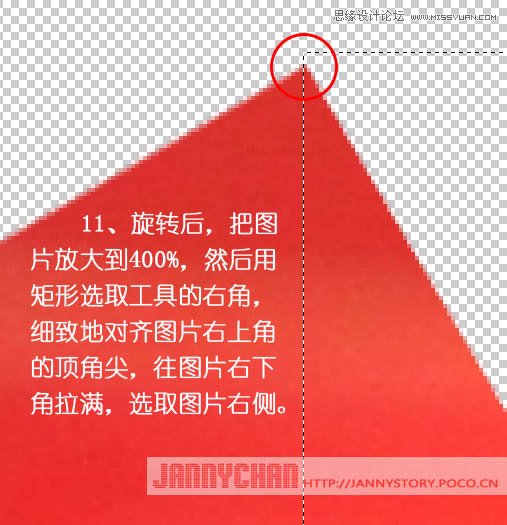
12、按Delte键删除。

13、把图片多余的画布裁去。
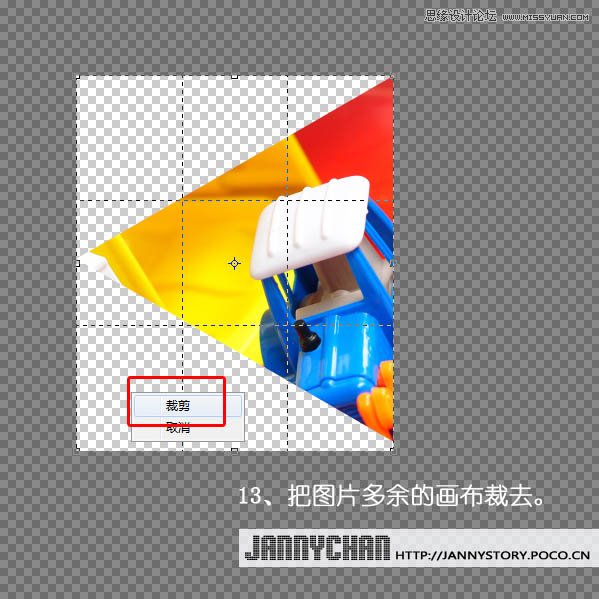
14、把处理好图片存储为PSD格式,输入文件名基本图形01。
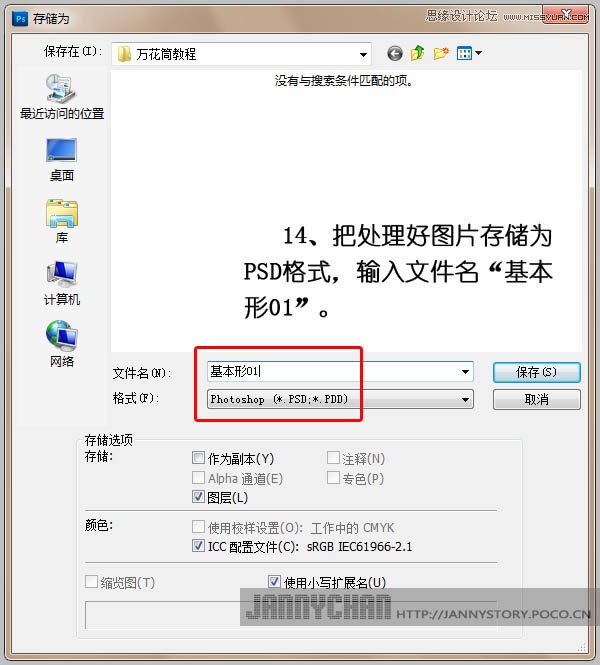
15、查看基本形01文件的图像大小,记住宽度和高度的像素值。

16、新建文件,输入名称基本形群组01,宽度和高度的像素值是基本形01的2倍,背景为透明。
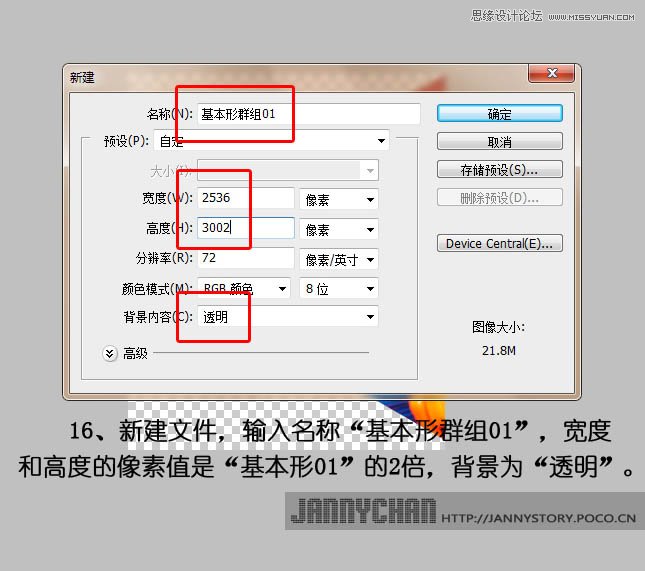
17、回到基本形01文件,把背景图层复制到基本形群组01文件中。
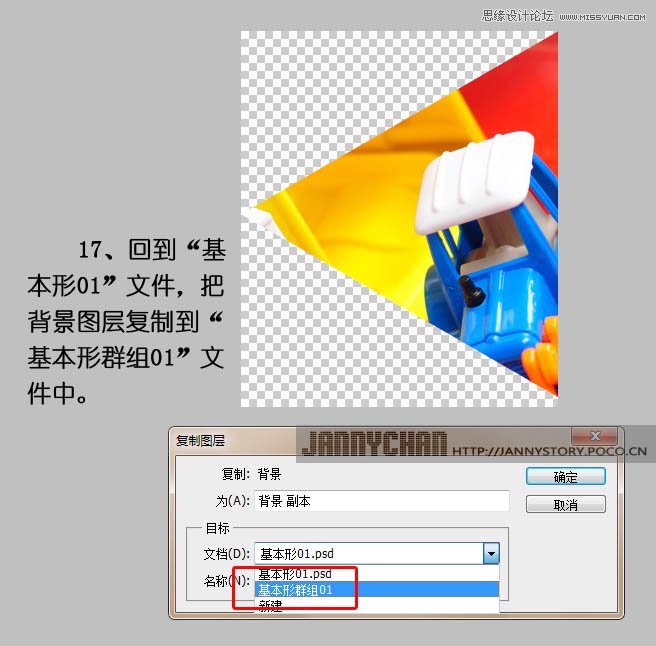
18、在基本形01文件中,点选图像 图像旋转 水平翻转画布。
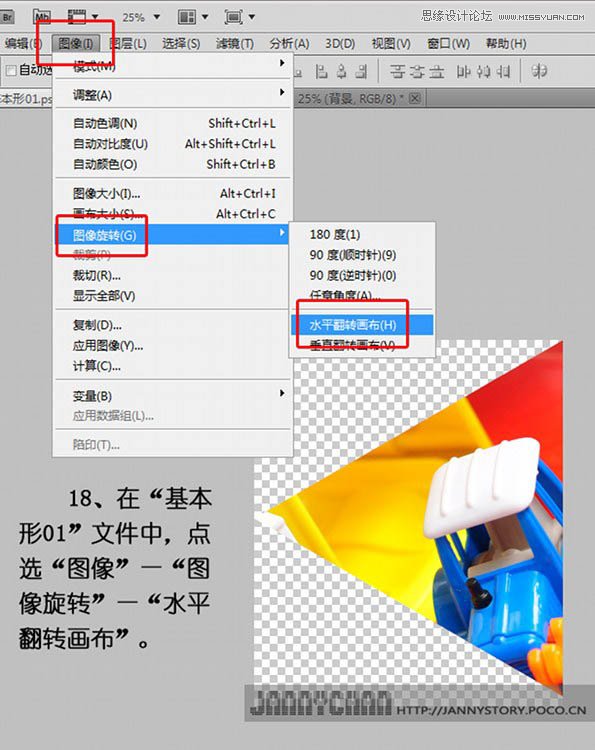
19、把翻转后的背景图像复制到基本形群组01文件中。
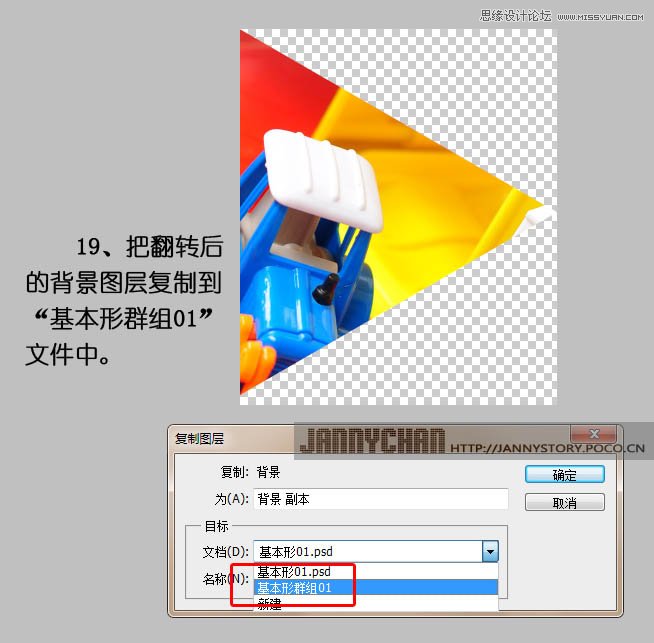
20、复制后的效果。
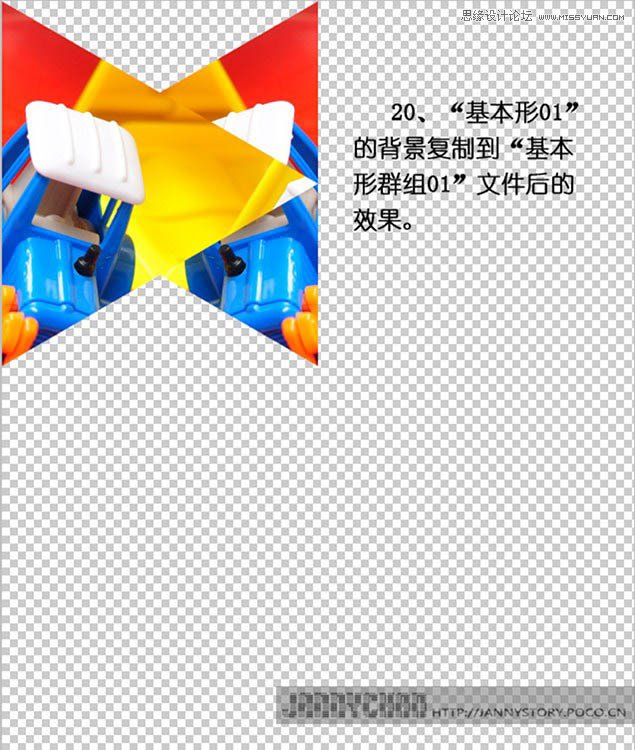
21、用移动工具把基本形摆好,效果如下图。

22、回到基本形01文件中选择:图像 图像旋转 垂直翻转。
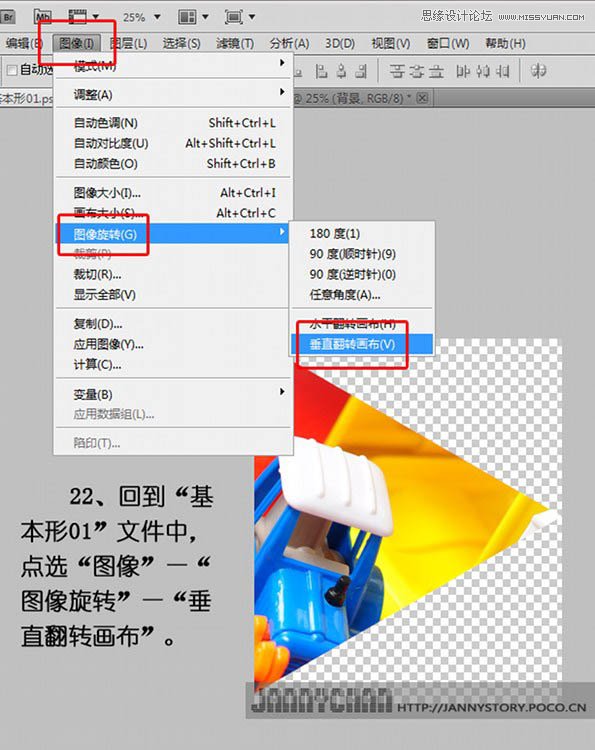
23、选择:图像 图像旋转 任意角度,数值为60,逆时针。
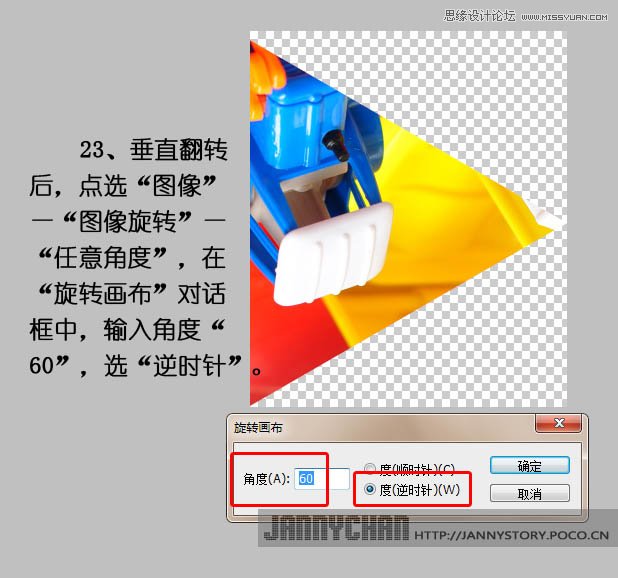
24、把旋转后的图形复制到基本形群组01文件中。
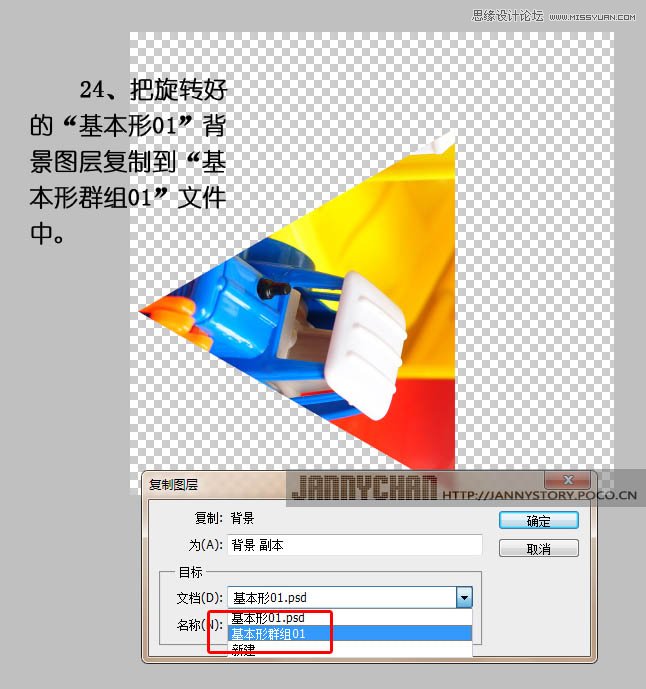
25、用移动工具把复制过来的图形摆好。

26、回到基本形01文件中,水平翻转一次。
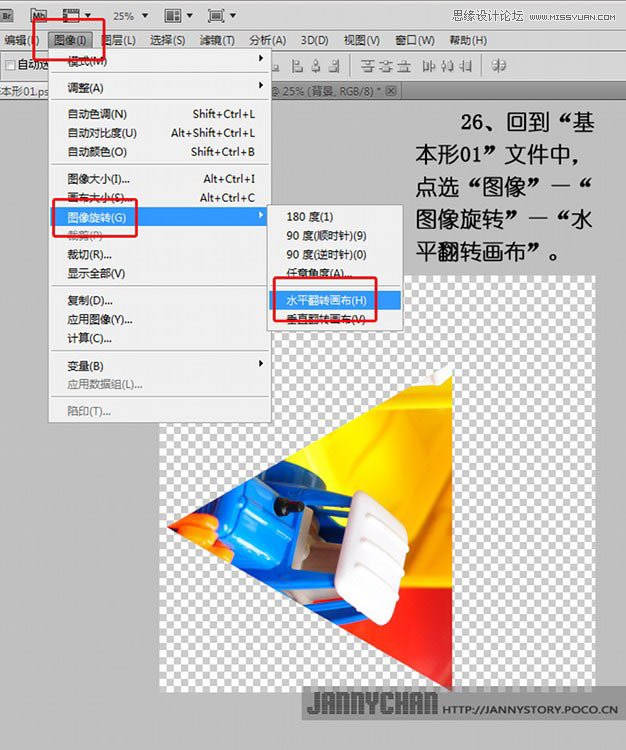
27、把翻转好的图形复制进来。
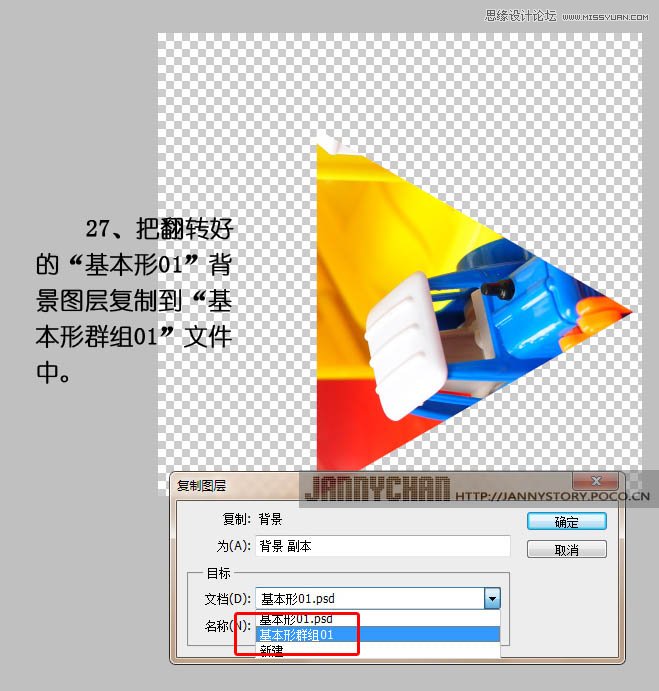
28、再垂直旋转。
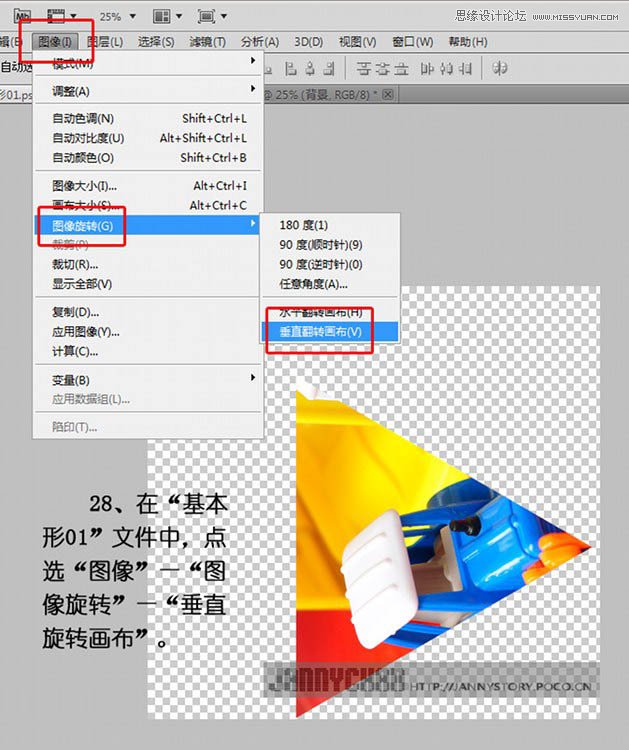
29、旋转60度。
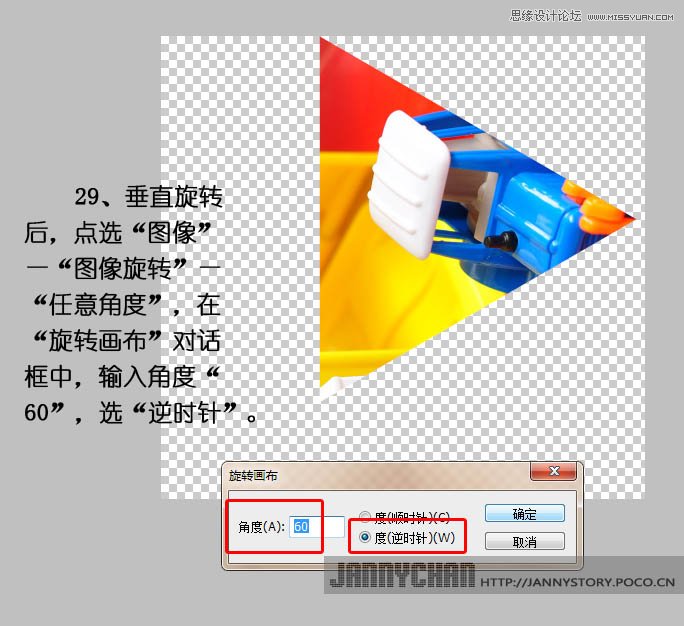
30、复制到基本形群组01中。
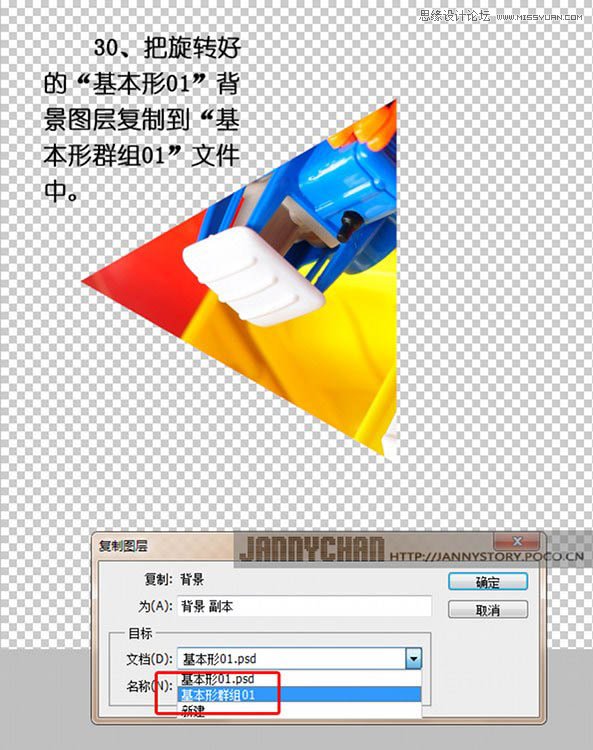
31、摆好位置。

32、同样水平翻转一次。
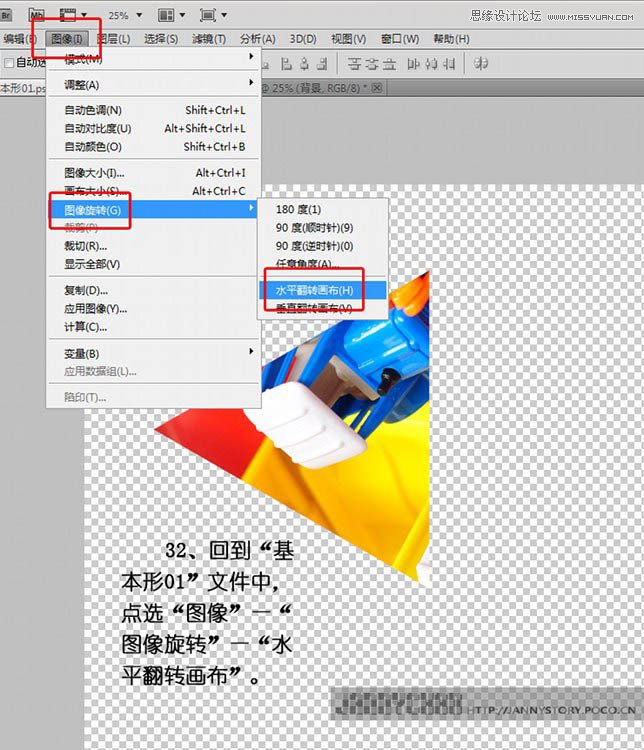
33、复制进来。
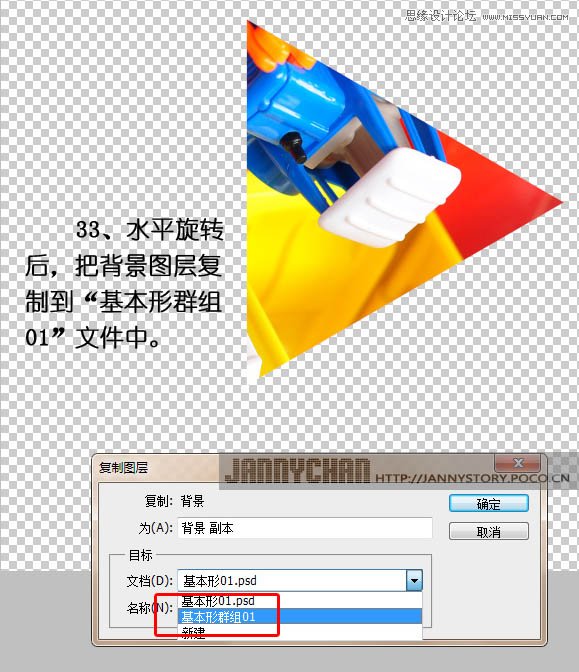
34、群组完成后的效果。

35、把所有图层合并。
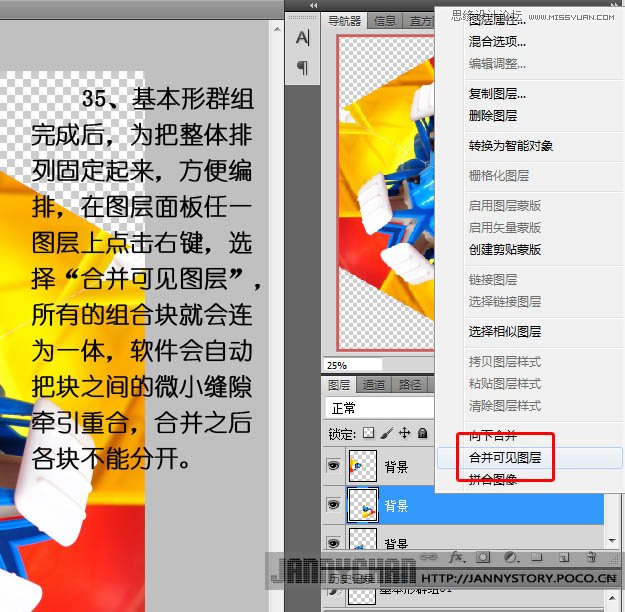
36、保存文件。
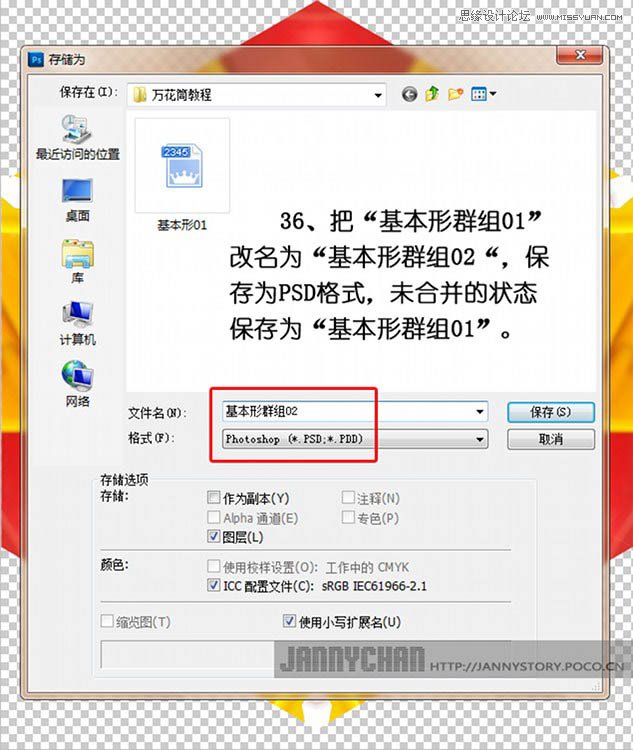
37、新建文件。
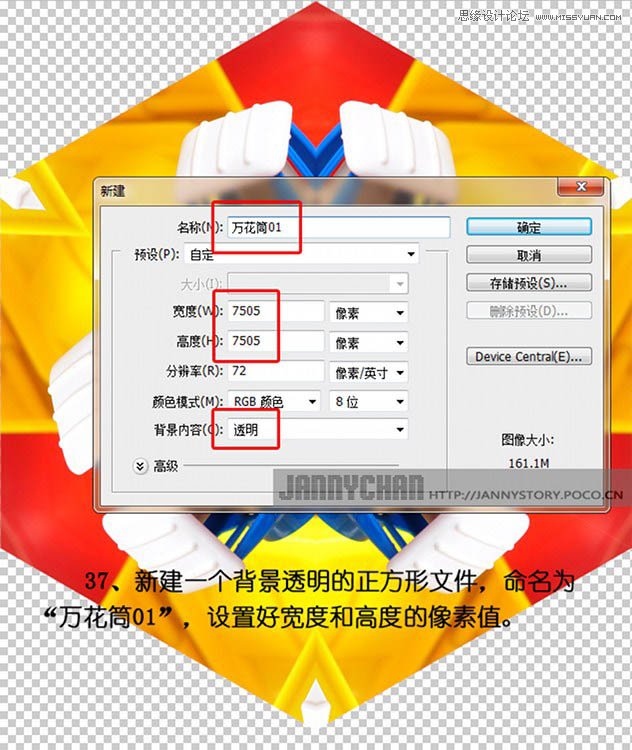
38、把做好的图案复制进来。

39、继续复制。

40、多复制一些。
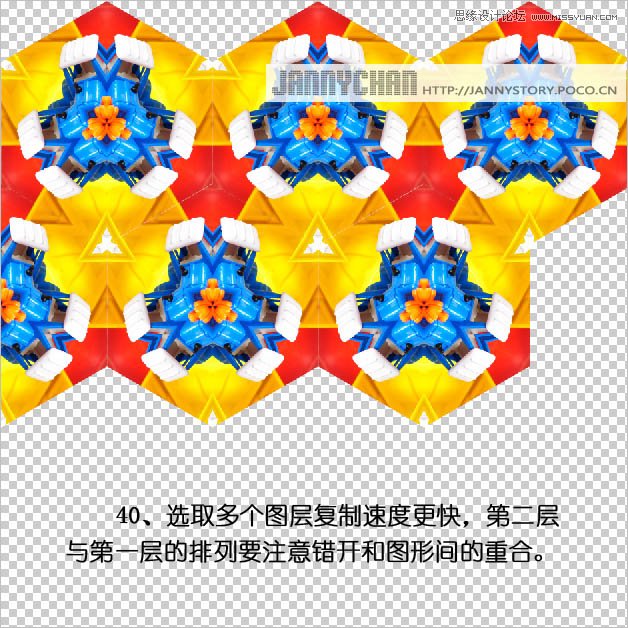
41、排列完成。
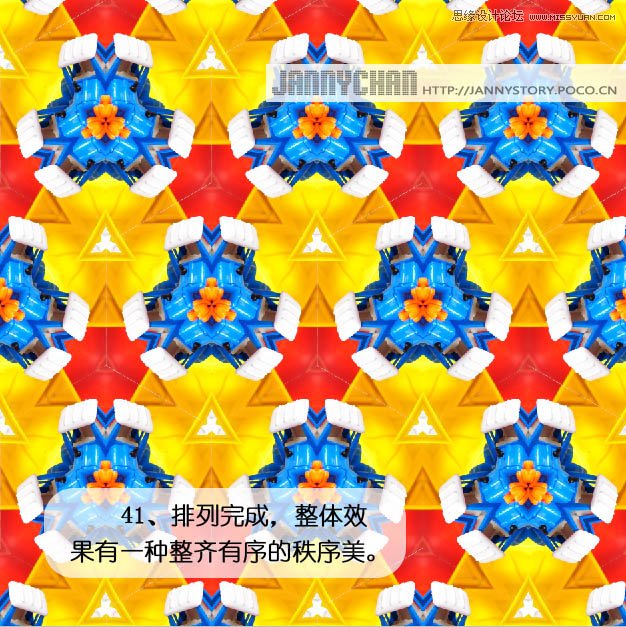
最终效果:

来源:http://www.tulaoshi.com/n/20160216/1566035.html
看过《Photoshop制作超炫抽象的万花筒效果》的人还看了以下文章 更多>>